이전 버전의 Windows를 사용하면 안 되는 이유

컴퓨터는 우리가 자주 교체하는 것이 아닙니다. 스마트폰의 수명은 약 2~3년인 경우가 많지만 컴퓨터의 수명은 5년 이상인 경우가 많습니다. 충분히 괜찮으면 처음 구입한 후 10년을 계속 사용할 수 있습니다. 그러나 많은 사람들은 또한 해당 하드웨어를 업데이트하지 않는 경향이 있습니다.

macOS와 달리 Microsoft는 PDF 리더를 Windows 10의 기본 Edge 브라우저에 통합했습니다. 시간이 지남에 따라 회사는 Edge 브라우저 의 PDF 리더를 개선 했지만 기존의 타사 PDF 리더와 비교할 수 없습니다. 또한 Microsoft는 Windows 10 업데이트마다 Windows 설정에서 기본 PDF 리더를 Edge 브라우저로 변경합니다. Microsoft Edge가 Windows 10에서 PDF를 열지 못하도록 하는 방법을 알아보려면 계속 읽으십시오.
Windows 10에서 Microsoft Edge가 PDF를 열지 못하도록 중지
Edge가 Windows 10에서 기본 PDF 리더가 되지 않도록 하는 몇 가지 방법이 있습니다. 또한 Windows 10에 권장되는 PDF 리더도 언급할 것입니다.
1. Windows 설정 메뉴 사용
기본 설정 앱을 사용하여 Windows 10에서 기본 브라우저, 음악, 비디오 및 PDF 리더 앱을 변경할 수 있습니다.
방법은 다음과 같습니다.
1. Windows 10에서 설정 앱을 엽니다 (Windows + I 키 사용).
2. 앱 섹션 으로 이동합니다 .
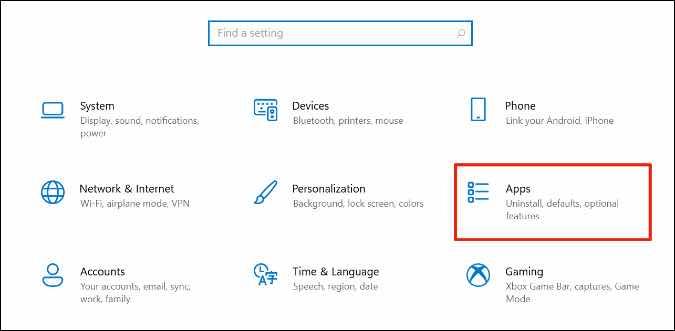
3. 왼쪽 사이드바에서 기본 앱 을 선택 합니다.
4. 오른쪽에서 뮤직 플레이어, 사진 뷰어, 비디오 플레이어 및 웹 브라우저용 기본 앱을 볼 수 있습니다. 아래로 스크롤 하여 파일 형식별 기본 앱 선택 을 선택합니다 .
5. Windows 10에서 가능한 모든 파일 형식에 대한 기본 및 기본 앱이 표시됩니다. 왼쪽 상단 모서리에 있는 검색 창을 사용하여 PDF 를 입력 합니다.
6. Microsoft Edge 가 Windows 10에서 PDF를 여는 기본 선택 항목으로 설정되어 있음 을 알 수 있습니다. Microsoft Edge 를 클릭 하고 원하는 앱이나 소프트웨어로 변경하여 Windows 10에서 PDF를 열 수 있습니다.
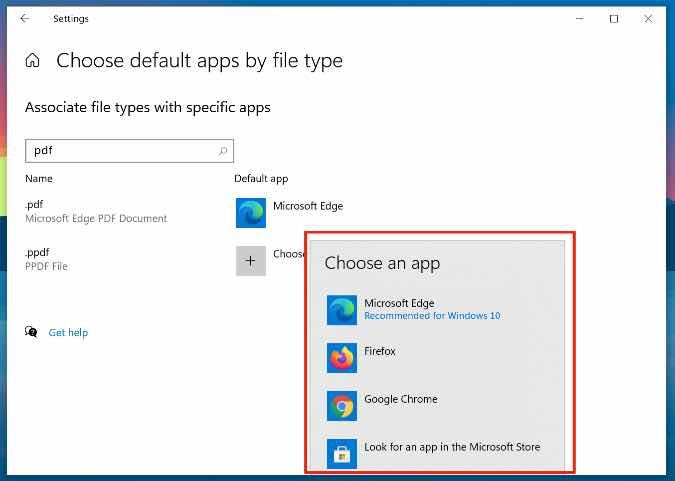
그게 다야 이제부터 PDF는 Edge 브라우저에서 열리지 않습니다. 선호하는 앱을 사용하여 PDF 파일을 엽니다.
2. 컨텍스트 메뉴 사용
위의 방법에서 알 수 있듯이 Windows 10에서 기본 PDF 리더를 변경하는 기능은 설정 메뉴에 숨겨져 있습니다. Edge가 Windows 10에서 PDF를 빠르게 열지 못하도록 하는 또 다른 방법이 있습니다.
1. Windows 10에서 파일 관리자 앱(Windows + E)을 엽니다 .
2. PDF 파일을 찾아 마우스 오른쪽 버튼으로 클릭합니다.
3. 연결 프로그램을 선택 하고 다음 메뉴에서 다른 앱 선택 을 클릭 합니다.
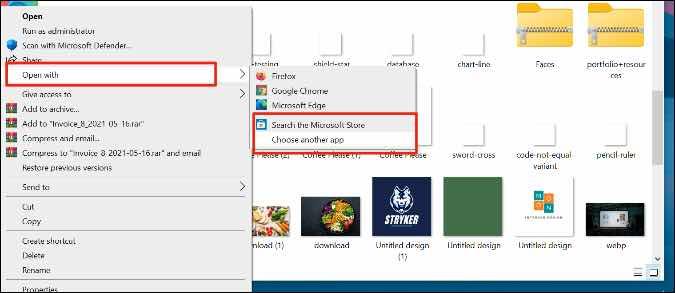
4. 목록에서 원하는 PDF 앱을 선택하고 항상 이 앱을 사용하여 .pdf 파일 열기 옵션을 활성화합니다.
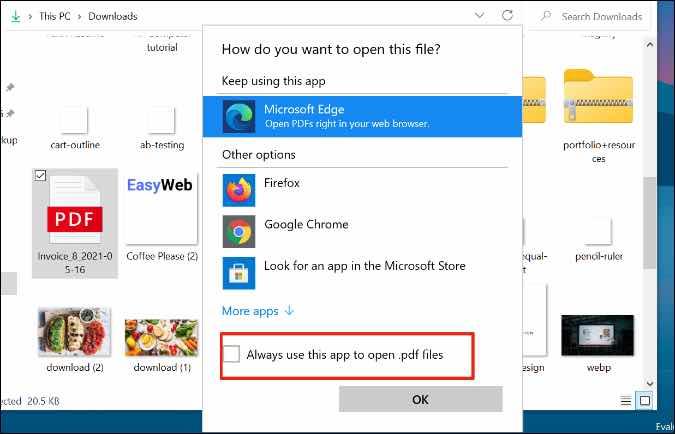
Windows 10에서 기본 PDF 리더를 Microsoft Edge에서 다른 앱으로 성공적으로 변경했습니다.
Windows 10에서 최고의 PDF 리더
분명히 Windows 10에서 Microsoft Edge에서 본격적인 PDF 뷰어/편집기로 변경하고 싶을 것입니다.
Windows 10용 PDF 뷰어/편집기 는 수십 가지가 있습니다 . 그 중 PDFelement와 Foxit PDF는 함께 사용하는 것이 좋습니다. 그들에 대해 이야기합시다.
1. PDF요소
Windows에서 PDF를 자주 편집해야 하는 경우 더 이상 고민하지 말고 Wondershare의 PDFelement를 사용하십시오. 필요한 모든 기능을 갖춘 강력한 PDF 편집기입니다.
사용자는 글꼴을 추가하고, 크기와 색상을 변경하고, 주석, 스탬프를 추가 하고 PDF를 암호로 보호할 수도 있습니다 . 내보내기와 관련하여 PDFelement는 가능한 모든 시나리오를 다뤘습니다. PDF를 Word 파일, PPT, 텍스트, 이미지 또는 Excel 시트로 변환할 수 있습니다.
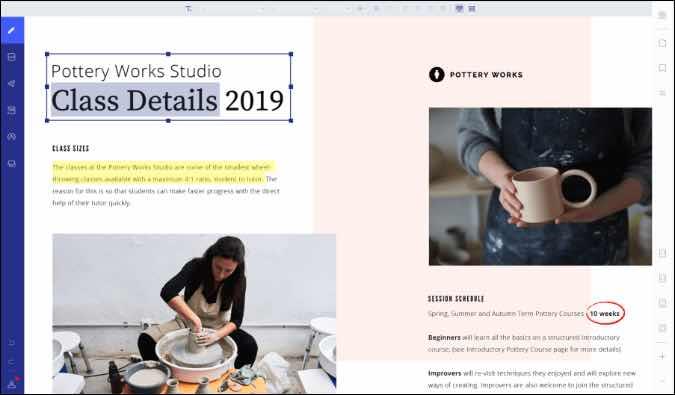
무료 버전은 기능 면에서 제한적이며 PDF 파일을 내보낼 때 워터마크가 적용됩니다. Pro 사본의 가격은 $129이며 구독 옵션과 함께 사용할 수도 있습니다.
2. Foxit PDF
Foxit은 Windows 10용으로 가장 오래된 PDF 편집기 중 하나입니다. 이 앱에는 유명한 리본 UI가 포함되어 있었지만 이제는 회사에서 현대적인 모양과 디자인으로 업데이트했습니다.
이 앱은 PDF 편집기를 위한 유용한 기능으로 가득합니다. 텍스트를 추가하고, 문서에 서명하고, PDF에 낙서를 하고, 동료와 공유하기 전에 암호로 보호할 수 있습니다.
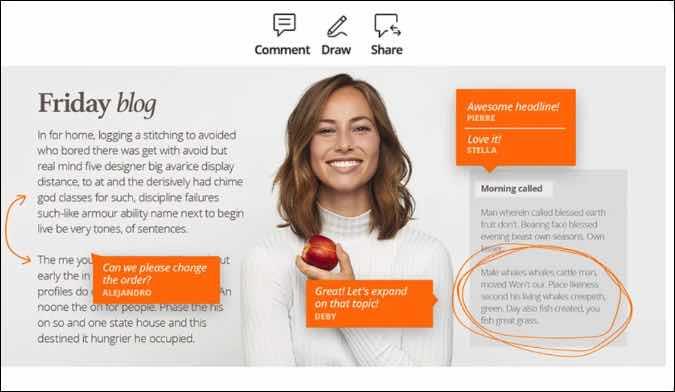
Foxit PDF의 최고의 기능은 OCR 애드온입니다. 이미지에서 텍스트를 쉽게 추출할 수 있습니다.
Foxit PDF는 Mac과 Windows에서 모두 사용할 수 있습니다. 이 소프트웨어에는 14일 무료 평가판이 있으며 그 이후에는 연간 95달러를 지불해야 합니다.
마무리: Microsoft Edge에서 PDF 열기 중지
위의 방법에서 볼 수 있듯이 Windows 10에서 Microsoft Edge가 PDF 파일을 열지 못하도록 하는 것은 매우 간단합니다. PDF 뷰어 이상을 원할 경우 Foxit, PDFelement 또는 Adobe Acrobat과 같은 유능한 PDF 편집기를 사용하는 것이 좋습니다. .
컴퓨터는 우리가 자주 교체하는 것이 아닙니다. 스마트폰의 수명은 약 2~3년인 경우가 많지만 컴퓨터의 수명은 5년 이상인 경우가 많습니다. 충분히 괜찮으면 처음 구입한 후 10년을 계속 사용할 수 있습니다. 그러나 많은 사람들은 또한 해당 하드웨어를 업데이트하지 않는 경향이 있습니다.
Windows 10 2018 업데이트는 Windows 사용자에게 최고의 성능 전원 관리 옵션을 도입했습니다. 고성능 전원 계획보다 한 단계 더 나아가 장비의 성능을 실제로 끌어낼 수 있습니다.
일반적으로 Windows 업데이트는 간단한 작업이며 문제 없이 진행됩니다. 그러나 때때로 ERROR_SXS_TRANSACTION_CLOSURE_INCOMPLETE 메시지와 함께 0x8007371b 오류와 같은 오류가 발생할 수 있습니다. 이것은 주로 Windows Update 파일이 없거나 손상된 경우에 발생합니다.
계산이 머리로 해결하기 어려울 때 Windows의 모든 기능을 갖춘 계산기가 생명의 은인이 될 수 있습니다. 요즘에는 포켓 계산기를 완전히 대체할 수 있는 수백 가지 앱을 찾을 수 있습니다.
OneNote는 Windows 사용자를 위한 메모 작성 앱입니다. 새로운 업데이트를 통해 이제 기능이 풍부하고 인터페이스가 개선되었습니다. 그러나 오류가 없는 것은 아닙니다. 종종 앱에서 부적절한 동기화, 파일이 전혀 열리지 않거나 파일이 읽기 전용으로 열리는 것을 볼 수 있습니다.
SHIFT 키를 충분히 여러 번 으깬 적이 있다면 켤지 묻는 성가신 고정 키 팝업이 표시됩니다. 그렇다면 이 기능을 어떻게 끄며, 고정 키는 게임 중 당신을 성가시게 하는 과거의 어떤 역할을 합니까?
Microsoft Store에서 앱을 다운로드하려고 하는데 "라이선스 획득 오류 0xC0020036"이라는 오류가 발생합니까? 정말 혼란스러운 오류가 될 수 있습니다.
Windows PC를 정품 인증하려고 할 때 오류 코드 0xC004F074가 나타납니다. 이렇게 하면 활성화 프로세스를 계속할 수 없고 제한된 기능으로 PC를 사용해야 합니다.
얼마나 성가신가에 관계없이 보안 업데이트는 많은 문제를 해결합니다. 새로운 Windows 2021년 8월 패치 화요일이 출시되었으며 모든 관련 운영 체제에서 다운로드할 수 있습니다. Windows는 매월 첫 번째 화요일에 이러한 업데이트를 도입하며 이번 달에는 보안 수정 사항에 대해 설명합니다.
Windows 업데이트 오류 0x80070424로 인해 Windows 업데이트를 다운로드 및 설치하지 못할 수 있습니다. Xbox 앱과 같은 Microsoft 앱에 영향을 미치고 Microsoft Store에서 앱을 설치하지 못하게 할 수도 있습니다.








